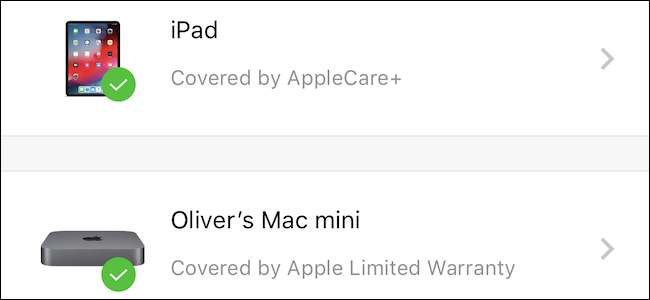
Egal, ob sich Ihr Apple-Gerät in der Anfangsphase befindet AppleCare Garantiezeit oder abgedeckt durch AppleCare + Die Überprüfung der aktuellen Abdeckung kann der erste Schritt sein, um eine Reparatur zu erhalten. Hier erfahren Sie, wie Sie überprüfen, was abgedeckt ist und was nicht.
Wie viele Menschen im Laufe der Jahre erfahren haben, kann die Reparatur von Apple-Geräten außerhalb von AppleCare ein kostspieliges Unterfangen sein, insbesondere angesichts des aktuellen Zustands der Reparaturfähigkeit von Notebooks. Nichts ist billig, wenn alles mit einer Hauptplatine verbunden oder verlötet ist. Sie hoffen also wahrscheinlich, dass Ihre Reparaturlasche von Apple übernommen wird. Wenn dies nicht der Fall ist, können die Dinge schnell teuer werden.
Zum Glück ist das Überprüfen der AppleCare-Abdeckung recht einfach, und Sie können alle Ihre Geräte an einem Ort überprüfen.
Aktualisieren: Sie können jetzt zu Einstellungen> Allgemein> Info gehen, um Garantieinformationen anzuzeigen. Diese Option wurde hinzugefügt in iOS 12.2 , veröffentlicht am 25. März 2019. Wenn Sie nicht über AppleCare verfügen, wird der Status der eingeschränkten Garantie Ihres iPhones oder iPads angezeigt.
So überprüfen Sie den AppleCare-Status für ein einzelnes Gerät
Es gibt verschiedene Wege, die Sie einschlagen können, wenn Sie die AppleCare-Abdeckung für ein einzelnes Gerät überprüfen möchten. Voraussetzung ist, dass Sie die Seriennummer des Geräts zur Hand haben, dies kann jedoch von jedem Computer mit Webbrowser und Internetverbindung aus erfolgen. Das andere beinhaltet das Herunterladen einer iPhone- oder iPad-App.
Wenn Sie die Seriennummer des betreffenden Geräts kennen, gehen Sie zu checkcoverage.apple.com und geben Sie die Seriennummer in das entsprechende Feld ein. Sie müssen auch einen Sicherheitscode eingeben, um zu beweisen, dass Sie ein Mensch sind.
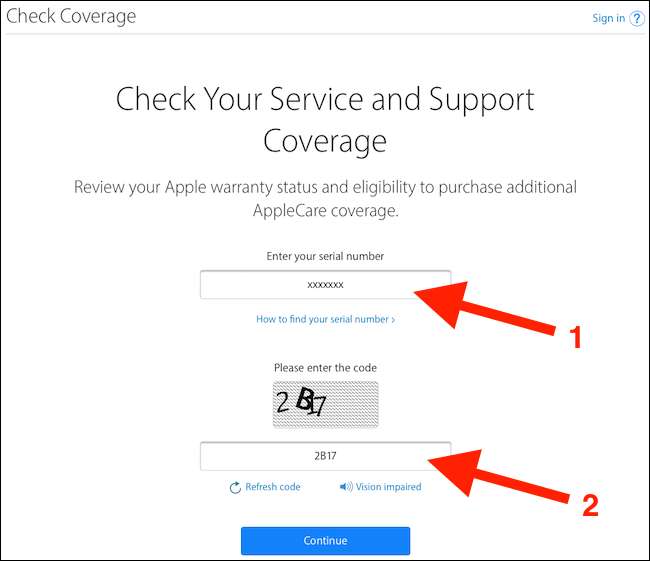
Wenn Sie fertig sind, tippen Sie auf die Schaltfläche "Weiter". Daraufhin werden Informationen zu Ihrem Gerät angezeigt, einschließlich der Frage, ob es von AppleCare oder AppleCare + abgedeckt wird.
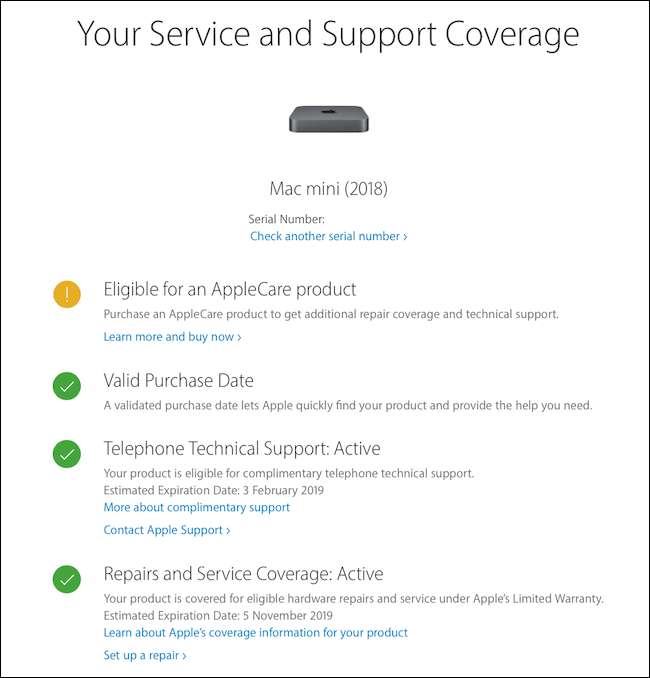
So überprüfen Sie den AppleCare-Status für alle Ihre Geräte
Wenn Sie lieber alle Ihre Geräte an einem Ort sehen möchten, ohne Seriennummern einzugeben, laden Sie die App "Apple Support" aus dem App Store herunter und melden Sie sich mit Ihrer Apple ID an. Tippen Sie nach der Anmeldung oben auf dem Bildschirm auf Ihr Kontosymbol.
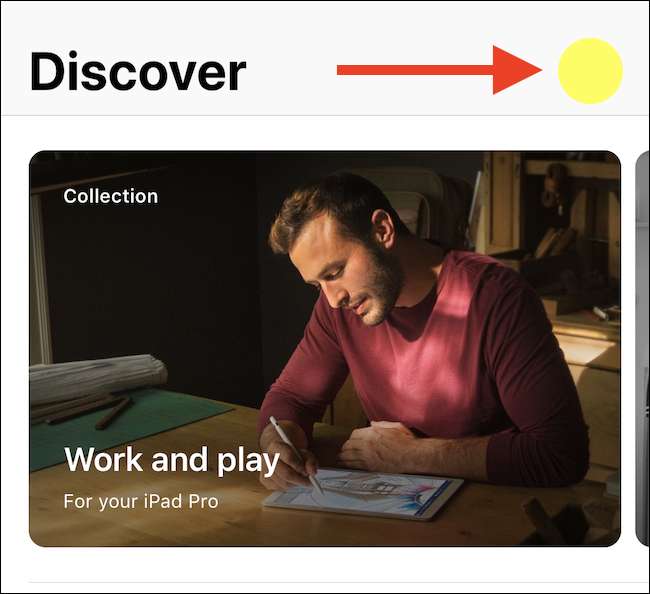
Tippen Sie nach dem Laden des Bildschirms auf „Abdeckung prüfen“.
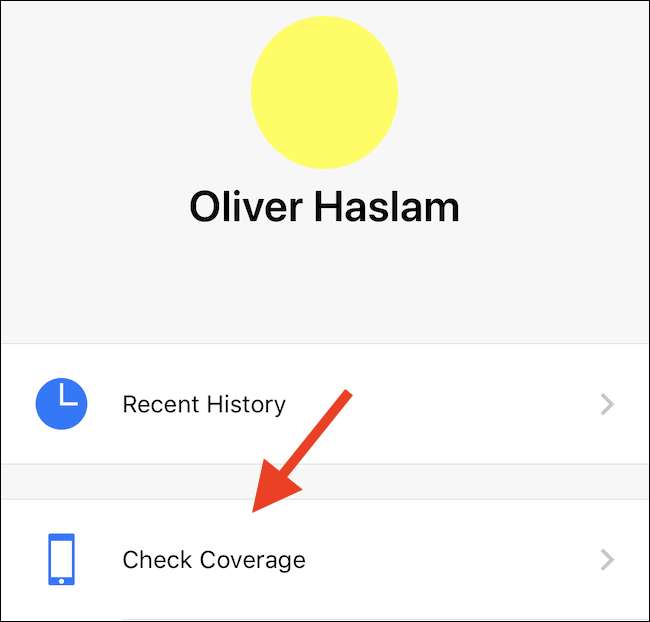
Sie sehen einen Bildschirm, auf dem alle mit Ihrer Apple ID verknüpften Geräte angezeigt werden, sowie einen Hinweis, in dem angegeben ist, ob es derzeit von AppleCare oder AppleCare + abgedeckt wird. Sie können auf ein Gerät tippen, um zusätzliche Informationen dazu anzuzeigen.
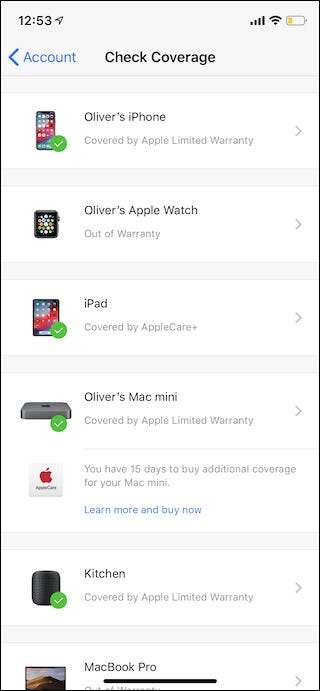





![Ubuntu 10.10 verleiht Netbooks einen innovativen neuen Look [Screenshot Tour]](https://cdn.thefastcode.com/static/thumbs/ubuntu-10-10-gives-netbooks-an-innovative-new-look-screenshot-tour.jpg)

